Obsah
Tento návod obsahuje pokyny na opravu nasledujúcej chyby pri pokuse o pridanie existujúceho virtuálneho pevného disku vo VirtualBoxe: "Nepodarilo sa otvoriť súbor pevného disku , pretože pevný disk s rovnakým UUID už existuje".
Chyba "Failed to open the disk Image File - Cannot Register Hard Disk" (Nepodarilo sa otvoriť súbor obrazu disku - nemožno zaregistrovať pevný disk) sa vo VirtualBoxe zobrazí, pretože súbor obrazu disku virtuálneho počítača, ktorý sa pokúšate otvoriť, má rovnaké UUID s iným súborom obrazu virtuálneho disku. V takom prípade Virtualbox nemôže zaregistrovať súbor obrazu disku (VDI, VHD, VMDK atď.) a zobrazí nasledujúcu chybu:

" Nie je možné zaregistrovať pevný disk 'C:\Users\%Username%\VirtualBox VMs\%VirtualDiskName1%.vdi' {%Virtual-Disk-UUID%}, pretože pevný disk 'C:\Users\%Username%\VirtualBox VMs\VirtualDiskName2%.vdi' s UUID {%Virtual-Disk-UUID%} už existuje.
Kód výsledku:
E_INVALIDARG (0x80070057)
Komponent:
VirtualBox
Rozhranie:
IVirtualBox {fafa4e17-1ee2-4905-a10e-fe7c18bf5554}
Callee RC:
VBOX_E_OBJECT_NOT_FOUND (0x80BB0001)"
Ako vyriešiť chybu VirtualBoxu: Nepodarilo sa otvoriť súbor virtuálneho pevného disku (.VDI), pretože pevný disk už skončil.
Metóda 1. Odstránenie súboru chýbajúceho virtuálneho disku z VirtualBoxu. metóda 2. Klonovanie obrazu disku pomocou programu Virtual Media Manager. metóda 3. Zmena UUID virtuálneho disku. metóda 1. Odstránenie chýbajúcich virtuálnych diskov z VirtualBoxu.
Vyššie uvedená chyba sa môže objaviť, ak ste virtuálny pevný disk presunuli na iné miesto (napr. zväzok) a potom sa pokúsite virtuálny pevný disk (z nového miesta) znovu pridať do nového alebo do existujúceho virtuálneho počítača bez toho, aby ste predtým odstránili chýbajúci disk z VirtualBoxu. V tomto prípade musíte uvoľniť chýbajúci súbor virtuálneho disku pomocou Správcu médií VirtualBoxu. Ak to chcete urobiť:
1. Z VirtualBoxu Súbor otvorte ponuku Správca virtuálnych médií .
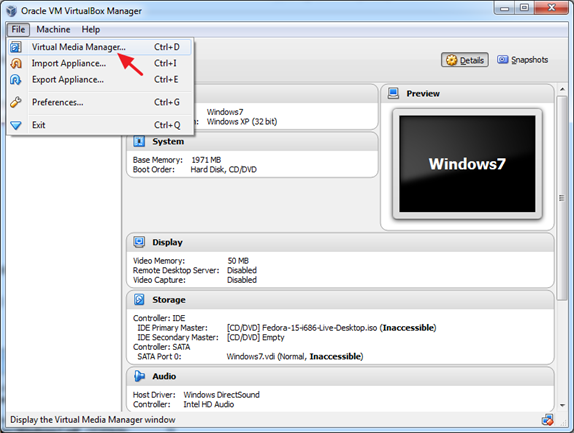
2. Zvýraznite vynechaný virtuálny disk (ten so znakom chyby)* a kliknite na tlačidlo Vydanie. (Na požiadanie stlačte tlačidlo Uvoľnenie uvoľniť chýbajúci pevný disk.)
Poznámka: Ak tu nevidíte žiadne vynechané disky, pokračujte metódou 2.
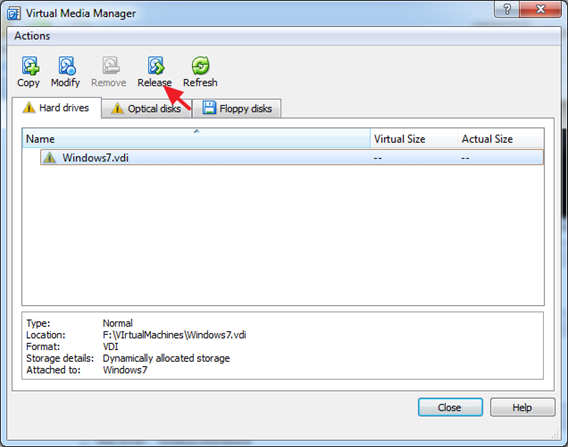
3. Potom kliknite na tlačidlo Odstránenie stránky (a potom stlačte tlačidlo Odstrániť), aby ste odstránili chýbajúci virtuálny pevný disk.
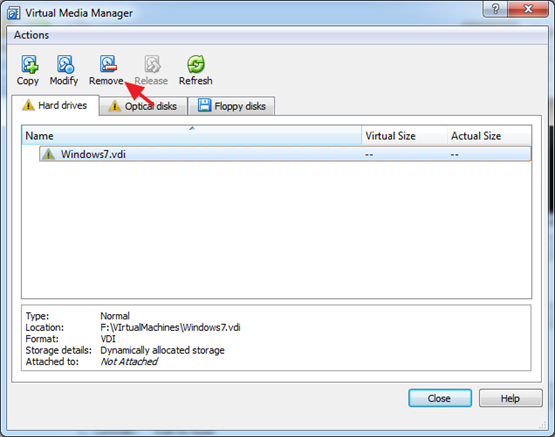
4. Zatvorte správcu virtuálnych médií.
5. Označte virtuálny počítač, do ktorého chcete pridať súbor virtuálneho pevného disku (.VDI), a kliknite na tlačidlo Nastavenia.
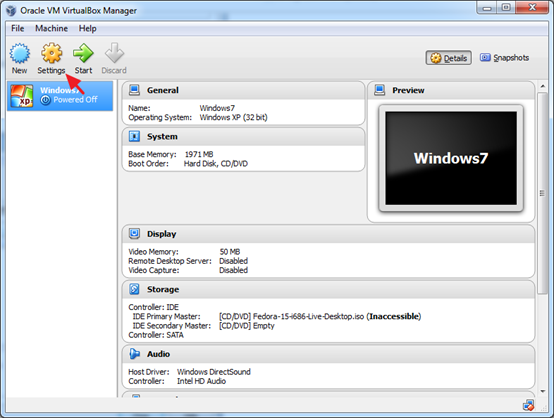
6. Vyberte Úložisko na ľavom paneli a potom kliknite na "Pridať pevný disk ikona vpravo.
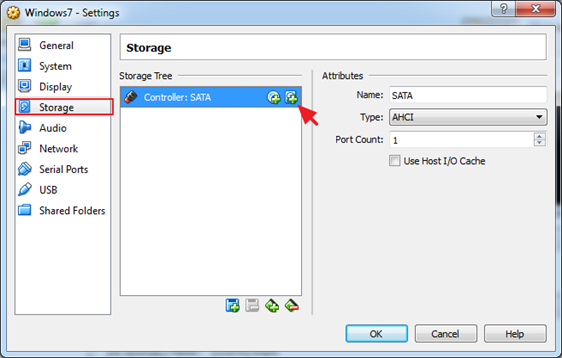
7. Kliknite na . Výber existujúceho disku .
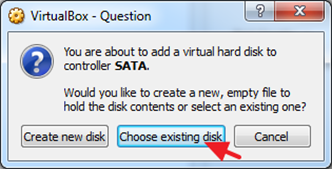
8. Vyberte súbor virtuálneho pevného disku, ktorý chcete pridať, a kliknite na tlačidlo Otvorené.
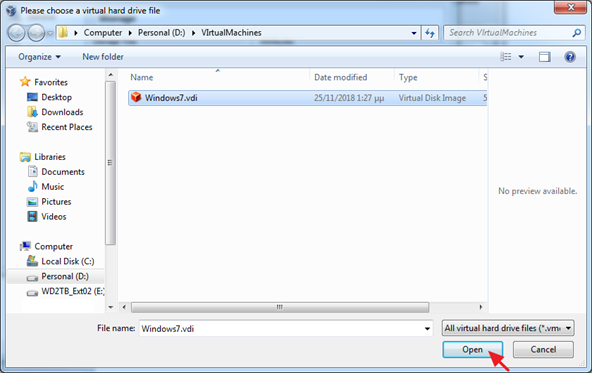
9. Kliknite na . OK zavrieť nastavenia virtuálneho počítača.
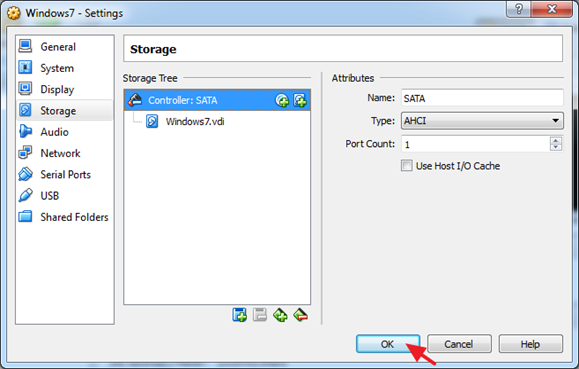
10. Začnite virtuálneho počítača.
Metóda 2. Klonovanie virtuálneho disku pomocou programu Virtual Media Manager.
Aby ste sa vyhli chybe "Nepodarilo sa otvoriť súbor s obrazom disku, nemožno zaregistrovať pevný disk", je potrebné klonovať súbory s obrazom virtuálneho disku (VDI, VHD atď.) pomocou správcu médií VirtualBox,* namiesto použitia funkcií kopírovania/vkladania hostiteľského operačného systému. Ak to chcete urobiť:
Poznámka: Správny spôsob úspešného klonovania existujúceho súboru obrazu virtuálneho pevného disku (VDI, VHD, VMDK atď.) je použitie funkcie Kopírovať v programe VirtualBox Media Manager.
1. Zo stránky Virtualboxu Súbor výber ponuky Správca virtuálnych médií .
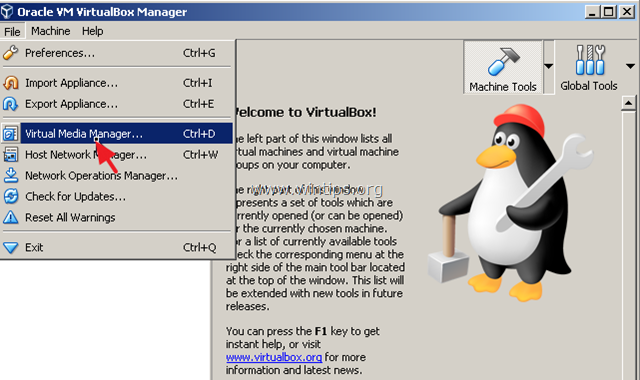
2. Vyberte virtuálny pevný disk, ktorý chcete klonovať, a kliknite na tlačidlo Kopírovať .
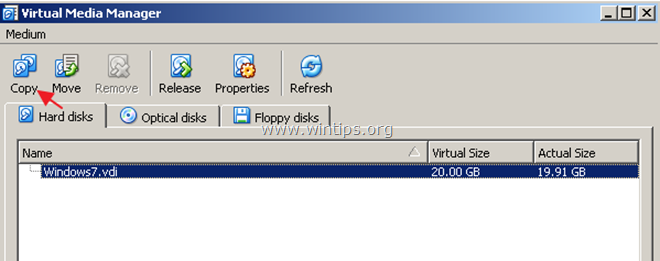
3. Na ďalšej obrazovke vyberte typ a veľkosť súboru obrazu disku (alebo ponechajte predvolené nastavenia) a nakoniec zadajte názov nového obrazu disku.
4. Po dokončení kliknite na tlačidlo Kopírovať a počkajte, kým sa dokončí vytváranie nového obrazu disku.
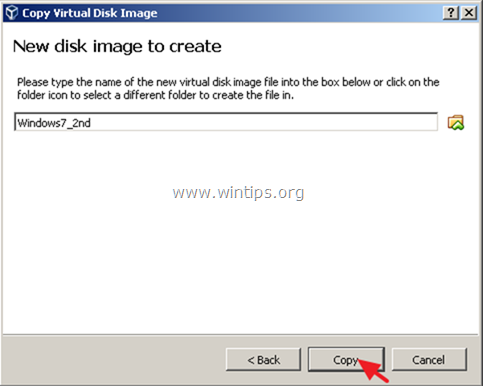
5. Po dokončení kopírovania použite skopírovaný obraz disku na vytvorenie nového virtuálneho počítača v aplikácii Virtualbox.
Metóda 3. Zmena UUID virtuálneho disku.
Poslednou metódou riešenia problému "Nemožno zaregistrovať virtuálny pevný disk" je resetovanie UUID súboru virtuálneho disku (VDI) uvedeného v chybe VirtualBoxu:
1. Zatvoriť Aplikácia VirtualBox.
2. Otvorte príkazový riadok ako správca:
a. Do vyhľadávacieho poľa zadajte: cmd (alebo príkazový riadok ).
b. Kliknite pravým tlačidlom myši na príkazový riadok (výsledok) a vyberte Spustiť ako správca .
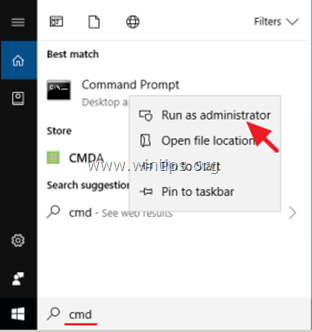
3. Kopírovať & Vložiť v príkazovom riadku nasledujúci príkaz v okne príkazového riadku a stlačte Vstúpte na stránku :
- cd C:\Program Files\Oracle\VirtualBox
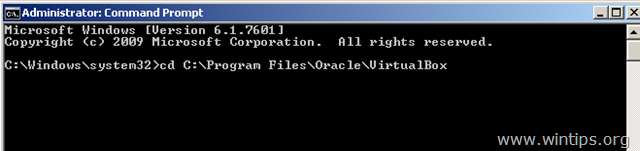
4. Teraz zadajte nasledujúci príkaz a stlačte tlačidlo Vstúpte na stránku : *
- vboxmanage internalcommands sethduuid "%Full_Path_To_VHD_File%"
Poznámka: Vo vyššie uvedenom príkaze zmeňte hodnotu %Full_Path_To_VHD_File% podľa vášho prípadu. Napríklad: Ak chcete resetovať UUID súboru obrazu virtuálneho disku "Windows7.vdi", ktorý sa nachádza v priečinku "C:\Users\Admin\VirtualBox VMs\Windows7VM", príkaz by mal byť:
- vboxmanage internalcommands sethduuid "C:\Users\Admin\VirtualBox VMs\Windows7VM\Windows7.vdi"
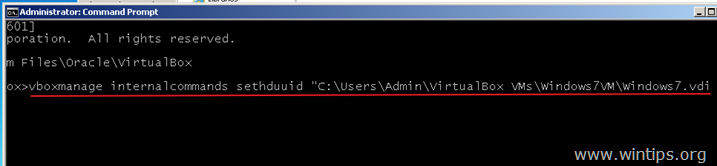
5. Ak všetko prebehne v poriadku, mali by ste byť informovaní, že sa UUID zmenilo.
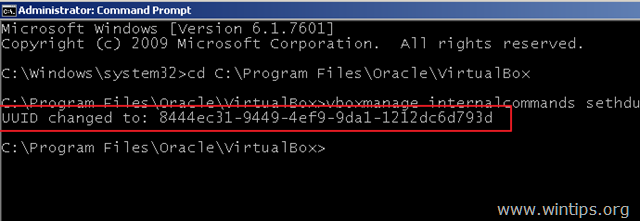
6. Zatvorte príkazový riadok a teraz skúste pripojiť virtuálny pevný disk k novému virtuálnemu počítaču.
To je všetko, vážení! Fungovalo vám to?
Zanechajte prosím komentár v sekcii komentárov nižšie alebo ešte lepšie: lajkujte a zdieľajte tento príspevok na sociálnych sieťach, aby ste pomohli šíriť informácie o tomto riešení.

Andy Davis
Blog správcu systému o systéme Windows





